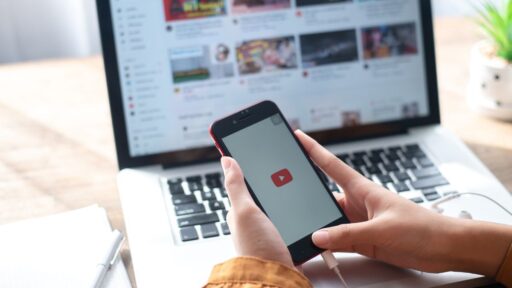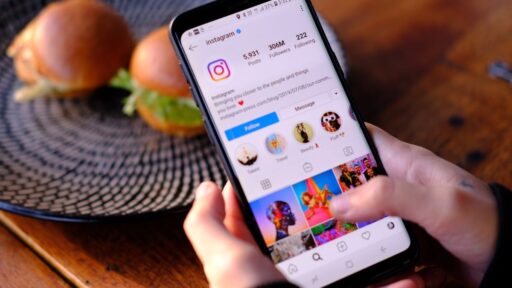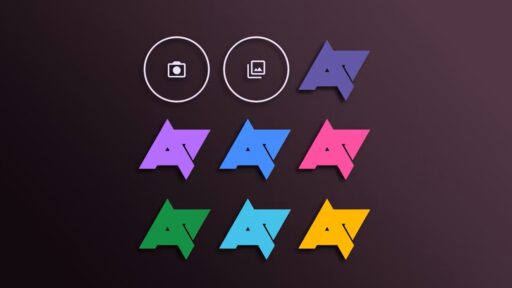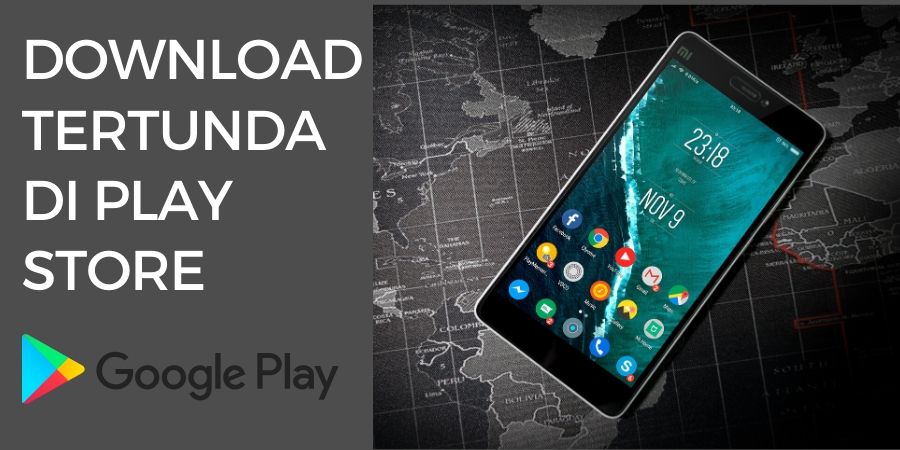
Download Tertunda di Play Store – Kita semua pernah mengalami masalah dengan Google Play Store pada suatu waktu. Setiap aplikasi pasti memiliki masalah. Namun, beberapa hal lebih membuat frustrasi daripada mencoba download game baru yang sudah lama Anda tunggu untuk Anda mainkan, hanya saja downloadan Anda menunggu untuk waktu yang sangat lama. Artikel kami kali ini akan membantu Anda untuk mengatasi masalah download pending Play Store ini.
Masalah pada Google Play Store ini sudah menjadi masalah umum. Sudah banyak pengguna smartphone Android yang mendapatkan masalah ini. Rasa frustasi dan jengkel tentu akan Anda alami karena Anda tidak bisa mendownload game atau aplikasi yang ingin Anda install. Berikut ini adalah beberapa cara mengatasi download tertunda di Play Store yang bisa Anda coba pada perangkat Android milik Anda.
Untuk mengatasi masalah download pending Play Store ini, Anda perlu melakukan beberapa langkah. Silahkan gunakan cara yang paling mudah sesuai dengan urutan berikut ini. Apabila cara pertama tidak berhasil, silahkan untuk menggunakan cara yang selanjutnya.
1. Cara Mengatasi Download Tertunda di Play Store Dengan Periksa Downloadan dan Pembaruan Terkini
Lebih sering daripada tidak, penyebab download pending Play Store adalah pembaruan aplikasi secara bersamaan. Anda juga akan menghadapi masalah jika Anda mendownload banyak aplikasi secara bersamaan atau beberapa aplikasi besar. Tetapi jika Anda sangat perlu mendownload aplikasi tertentu saat itu juga, inilah yang dapat Anda lakukan.
Berikut ini adalah bagaimana cara mengatasi download tertunda di Play Store:
- Buka aplikasi Google Play > Menu > My apps & games.
- Anda akan melihat aplikasi mana yang sedang dalam proses pembaharuan atau download.
- Cukup tekan tanda X yang ada pada sebelahnya untuk membatalkan downloadan dan lanjutkan dengan mendownload aplikasi yang sangat Anda butuhkan.
2. Cara Mengatasi Download Tertunda di Play Store Dengan Periksa Koneksi Internet
Ini mungkin terdengar konyol, tetapi ini harus selalu menjadi salah satu langkah pertama masalah download pending Play Store yang Anda ambil. Apabila Anda menggunakan Wi-Fi, coba buka situs web pada PC Anda atau uji kecepatan internet Anda.
Jika tampaknya berfungsi tetapi lambat, restart modem Anda atau hubungi ISP Anda. Apabila berfungsi normal tetapi Google Play masih tidak mendownload aplikasi atau game Anda, alihkan ke data seluler untuk sementara. Pastikan Anda telah mengaktifkan download pada data.
Berikut ini adalah bagaimana cara mengatasi download tertunda di Play Store:
- Buka Play Store dan kemudian ketuk tombol menu pada sudut kiri atas (tiga baris).
- Buka Settings > App download preference > Over any network.
- Jika download berjalan seperti biasa, jaringan rumah atau kantor Anda yang harus Anda salahkan.
- Restart modem Anda dan jika semuanya gagal, hubungi penyedia layanan Internet Anda.
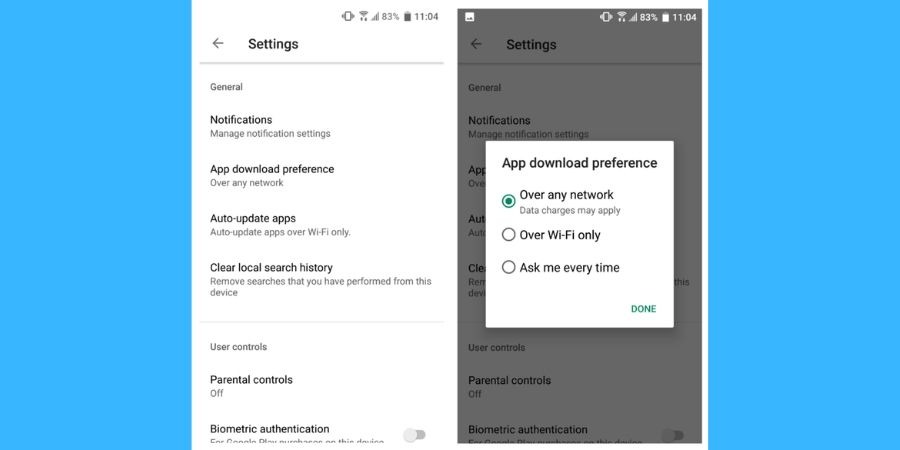
3. Cara Mengatasi Download Tertunda di Play Store Dengan Periksa Ruang Penyimpanan dan Kartu SD
Penyebab umum masalah download pending Play Store adalah kurangnya ruang penyimpanan pada ponsel atau kartu SD Anda. Biasanya Anda akan menerima pemberitahuan jika ruang penyimpanan Anda rendah saat mencoba mendownload game atau aplikasi. Namun, jika Anda masih ingin memastikan penyimpanan tidak menyebabkan download tertunda, ada beberapa hal yang dapat Anda lakukan.
Berikut ini adalah bagaimana cara mengatasi download tertunda di Play Store:
- Periksa berapa banyak ruang penyimpanan kosong yang Anda miliki secara manual dengan masuk ke menu Settings > Storage.
- Kosongkan sebagian ruang dengan mencopot pemasangan aplikasi yang tidak Anda gunakan atau menghapus foto dan video lama yang telah Anda buat cadangannya pada tempat lain.
- Coba download game atau aplikasi sekali lagi.
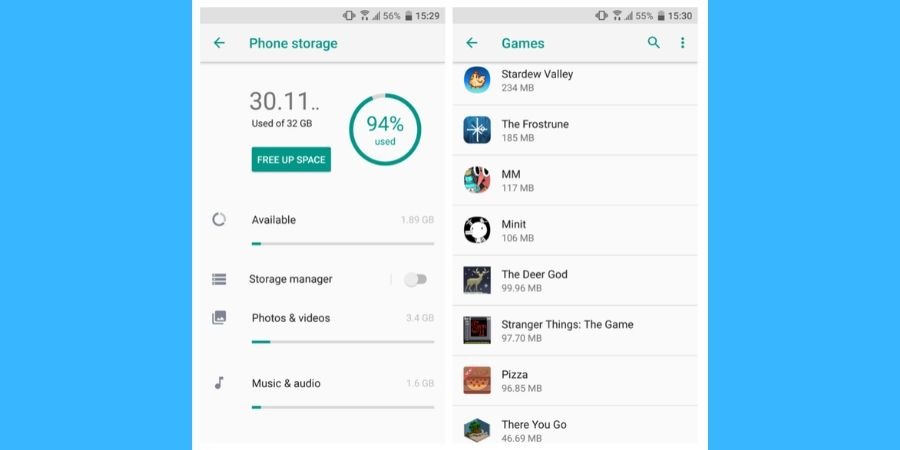
Jika masih tertunda, kartu SD Anda mungkin bermasalah. Kartu mungkin tidak Anda posisikan atau pasang dengan benar. Batalkan downloadan, keluarkan kartu SD, lalu pasang ulang dengan hati-hati dan coba download kembali.
4. Cara Mengatasi Download Tertunda di Play Store Dengan Restart Perangkat Android
Jika Anda tidak mendownload apa pun dan koneksi Anda baik-baik saja, tetapi downloadan Anda masih tertunda, Anda harus mencoba untuk restart perangkat Anda. Mungkin ini adalah langkah lain yang tidak perlu Anda pikirkan, tetapi ini merupakan langkah yang sangat efektif. Cukup tekan dan tahan tombol daya pada perangkat Anda, lalu pilih Restart.
5. Cara Mengatasi Download Tertunda di Play Store Dengan Download Aplikasi dan Game Melalui Browser
Anda dapat mencoba menghindari masalah download tertunda di Play Store dengan mendapatkan aplikasi melalui browser seluler atau PC Anda. Yang perlu Anda lakukan adalah mengunjungi situs web Google Play resmi dan masuk ke akun Google Anda. Setelah selesai, ketikkan nama aplikasi yang Anda inginkan pada bilah pencarian.
Anda kemudian cukup tekan install. Anda mungkin harus memasukkan kata sandi akun Anda sekali lagi. Ketika selesai, Anda dapat memilih perangkat pilihan Anda dari daftar dropdown perangkat yang terkait dengan akun Google.
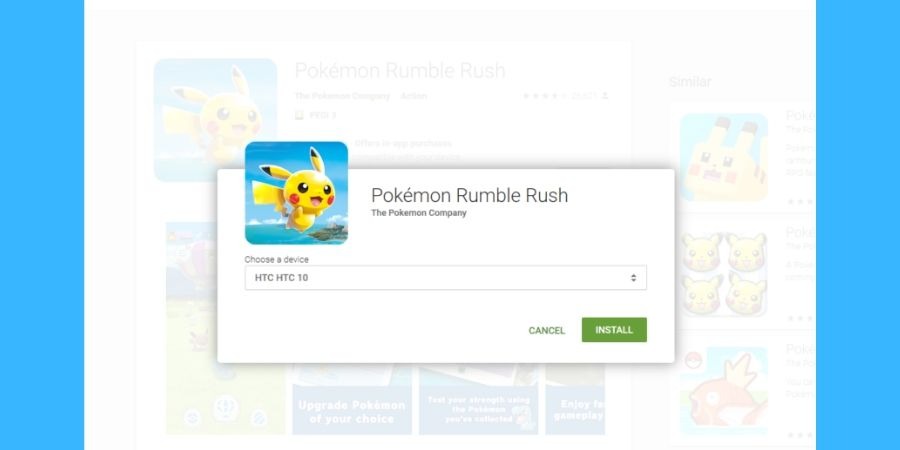
6. Cara Mengatasi Download Pending Play Store Dengan Hapus Cache dan Data Aplikasi Google Play
Jika langkah-langkah di atas tidak membantu, sekarang saatnya untuk mencoba sesuatu yang berbeda. Mengosongkan cache aplikasi Google Play Store sering memecahkan banyak masalah, termasuk masalah download tertunda di Play Store. Langkah-langkah berikut ini mungkin berbeda tergantung pada versi Android dan UI pabrikan smartphone Anda, tetapi hanya berbeda sedikit.
Berikut ini adalah bagaimana cara mengatasi download tertunda di Play Store dengan hapus Cache:
- Buka Settings, lalu Aplikasi.
- Temukan Google Play Store dan pilih.
- Pada bagian bawah tombol Disable, Uninstall updates, dan Force stop, Anda akan melihat Notifikasi Aplikasi dan opsi lainnya. Pilih Storage / Penyimpanan.
- Pastikan Google Play tertutup dan tekan tombol Clear Cache.
- Anda juga dapat menghapus data dengan tekan tombol Clear Data.
- Restart perangkat Anda dan coba untuk download lagi.
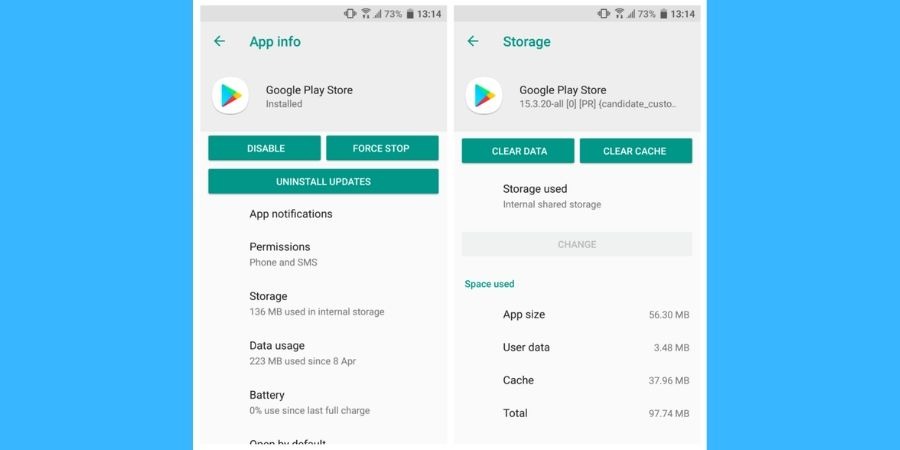
7. Cara Mengatasi Download Pending Play Store Dengan Hapus Cache dan Data Google Play Service serta Aplikasi Download Manager
Jika langkah sebelumnya tidak berhasil, kembali ke menu Aplikasi. Pada sudut kanan atas, pilih tombol menu (biasanya tiga titik atau tiga garis) dan pilih Show system. Ini akan memungkinkan Anda untuk melihat aplikasi sistem. Temukan Google Play Services dan ulangi langkah yang sama untuk membersihkan Cache dan Data . Anda kemudian dapat merestart perangkat Anda atau langsung menuju ke aplikasi Download Manager. Sekali lagi, hapus Data dan Cache dan kemudian restart ponsel Anda.
8. Cara Mengatasi Download Pending Play Store Dengan Periksa Pembaruan Sistem
Apakah downloadan Anda masih tertunda? Terkadang pembaruan atau patch keamanan mungkin yang Anda butuhkan. Untuk memeriksa apakah saat ini tersedia pembaruan untuk perangkat Anda, buka Settings. Geser sepenuhnya ke bawah dan pilih About > Software updates > Check now. Jika pembaruan muncul segera install.
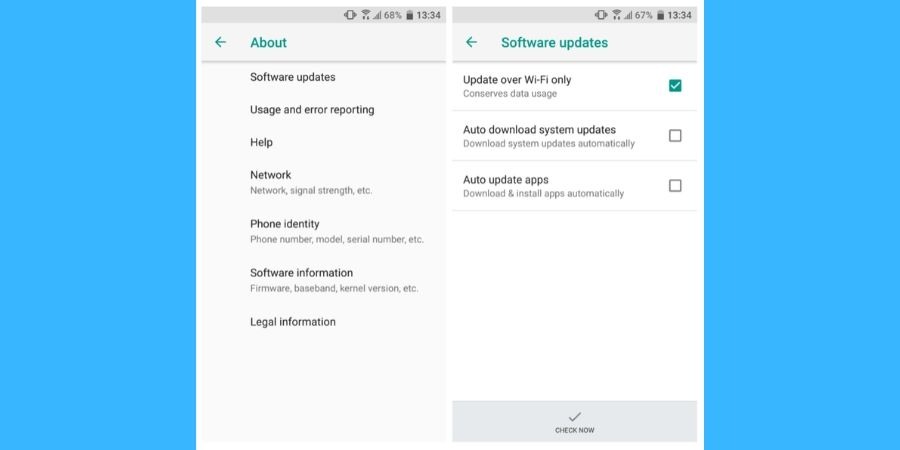
9. Cara Mengatasi Download Pending Play Store Dengan Ubah Akun Google
Salah satu metode lain yang mungkin membantu Anda menghindari download tertunda di Play Store adalah menghapus atau mengganti akun Google yang terkait dengan Play Store.
Berikut ini adalah bagaimana cara mengatasi download tertunda di Play Store dengan ubah Akun Google:
- Buka Settings dan geser kebawah hingga Anda menemukan Accounts & sync. Pilih menu tersebut.
- Temukan akun Google Anda pada daftar.
- Tap dan pilih Remove account.
- Restart perangkat Anda.
- Setelah kembali, buka Accounts & sync dan geser kebawah.
- Anda akan melihat opsi Add account. Pilih dan tambahkan kembali akun lama Anda atau tambahkan yang baru.
- Coba download lagi aplikasi atau game Anda.
10. Cara Mengatasi Download Pending Play Store Dengan Install Ulang Pembaruan Play Store
Jika Anda sudah mencoba semua langkah tetapi tetap tidak berhasil, langkah yang lebih drastis mungkin perlu Anda lakukan. Menghapus instalasi semua pembaruan Play Store mungkin akan membantu. Anda dapat melakukan ini melalui menu Settings > Apps > Google Play Store> Uninstall updates. Anda mungkin diminta untuk mengubah Play Store ke versi pabriknya. Jika demikian, pilih OK.
Itulah beberapa cara mengatasi download tertunda di Play Store yang bisa Anda lakukan. Jangan sekali-kali melakukan factory reset perangkat Android milik Anda sebelum mencoba semua cara diatas. Jika ada kendala dalam melakukan langkah-langkah tersebut, silahkan mention melalui menu komentar yang ada dibawah halaman ini.